2021年10月5日、Windows 11が公開された。既報のとおりWindows 11のシステム要件は、TPM 2.0や一定以上のプロセッサーなど厳しくなり、条件に合致しない環境では基本的にインストールできない。
筆者が主に使用するデスクトップPCは、システム要件を満たさないためWindows 10のままだが、いち早くWindows 11を使いたいユーザーもいるだろう。そこでWindows 11にまつわるTipsを扱う「Windows 11ミニTips」初回では、Windows 11のインストールメディア作成方法を紹介する。
-
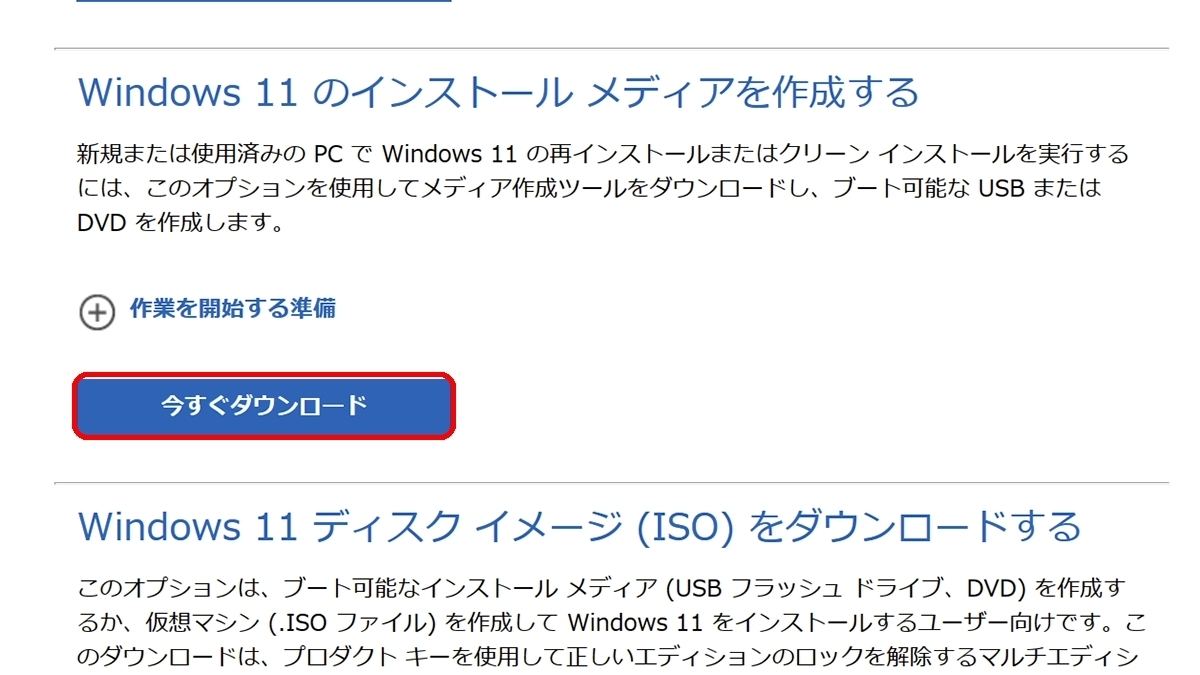
ダウンロードページにアクセスし、「Windows 11のインストールメディアを作成する」の「今すぐダウンロード」をクリック/タップする
ダウンロードページでは、インストールメディアとしてUSBメモリーやISOファイルを作成するツールを入手できる。今回はUSBメモリーを使うが、もし仮想マシンにWindows 11をインストールするのであれば、「Windows 11ディスク イメージ(ISO)をダウンロードする」で直接ISOファイルをダウンロードしたほうが簡単だ。
-
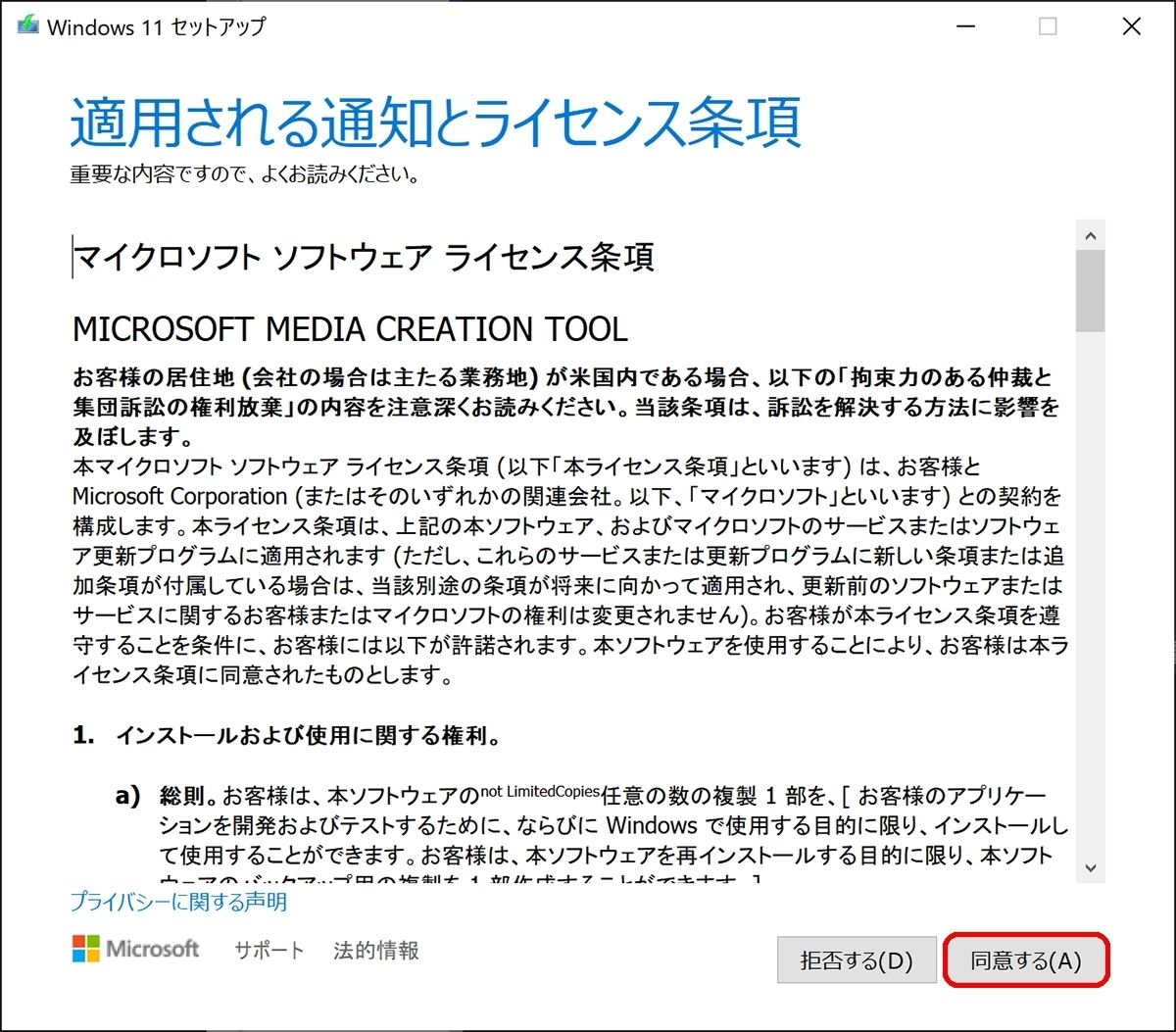
ダウンロードした「MediaCreationToolW11.exe」 をダブルクリック/タップで実行すると、最初にライセンス条項の確認をうながされる。問題がなければ「同意する」をクリック/タップする
-
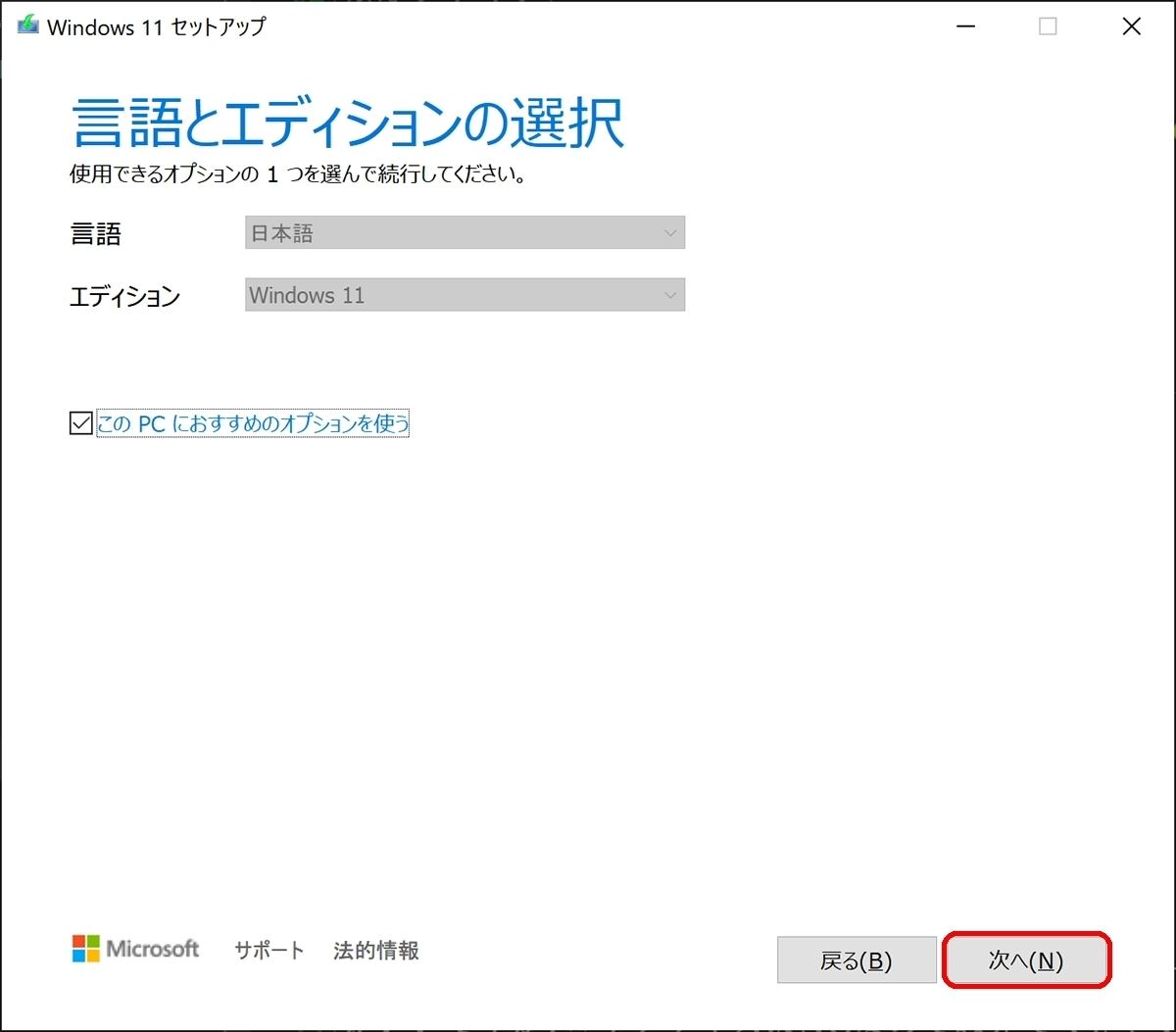
次は言語とエディションの選択だが、本稿執筆時点ではHome/Proの選択はできなかった。そのまま「次へ」をクリック/タップする
-

今回はUSBメモリーをインストールメディアとするため、そのまま「次へ」をクリック/タップする
-
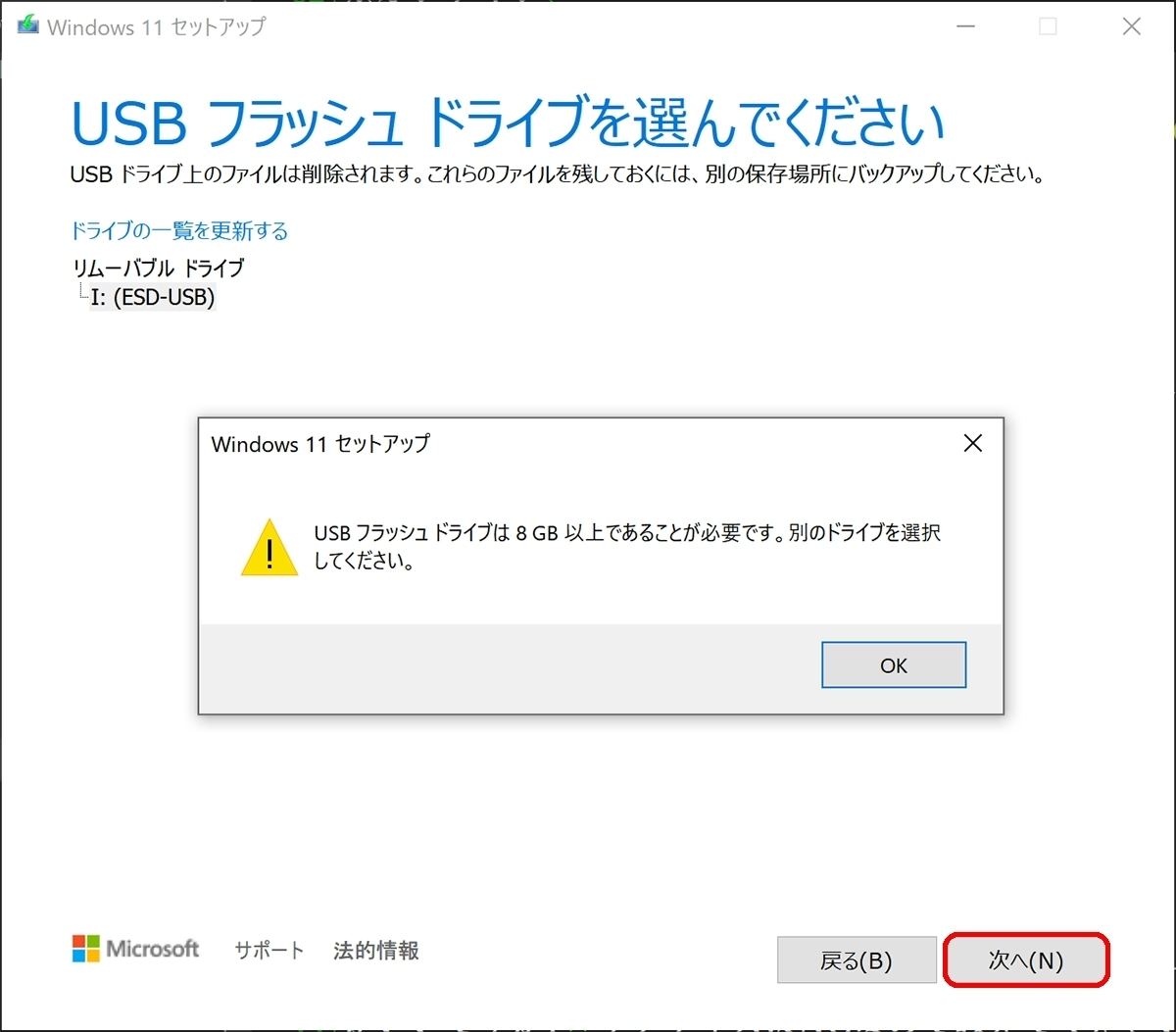
PCにUSBメモリーを接続して「次へ」をクリック/タップする。この際使用するUSBメモリーは8GB以上の容量が必要だ
-
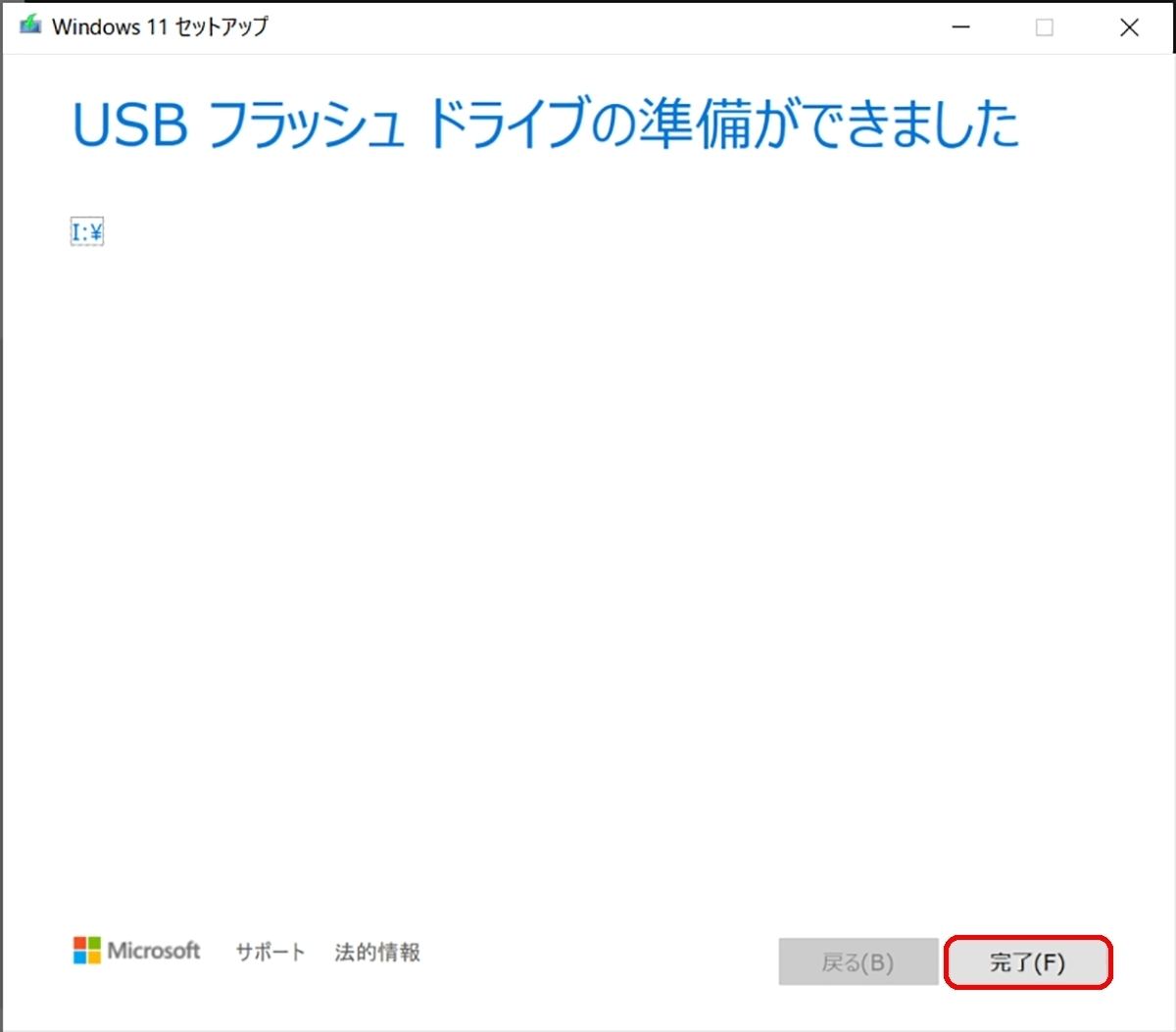
Windows 11セットアップファイルのダウンロードおよびUSBメモリーへの展開を終えたら「完了」をクリック/タップする
今回、Windows 11 Insider PreviewをインストールしていたPCの1台を、インストールメディアで安定版としてクリーンインストールしたが、当然ながら何の問題も発生していない。本連載では今後とも、Windows 11の使い勝手を向上させるヒントを紹介していくので、参考にしてもらえれば幸いだ。

著者 : 阿久津良和
あくつよしかず
この著者の記事一覧はこちら

